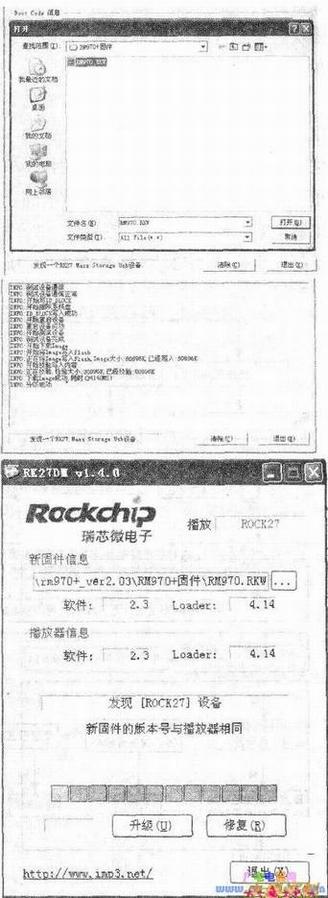蓝魔MP4固件升级错误的解决办法
在蓝魔(Ramos)用户中,由于大多数人不能正确区分RM970+、RM970+V2.0和RM970+V2.2是不同产品,错把V2.0和V2.2当成产品软件版本,造成固件升级错误(RM970、RM970V2.0、RM970V3.0也不是同一型号产品,此现象在这几种机型中也相当普遍)。错误升级后会造成不能开机、频繁开/关机、不时黑屏、死机、白屏等不同故障,不能正常使用。
考虑到只是固件版本升级错误的问题,通过软件应该可以修复。笔者经过反复研究试验,终于成功。下面以RM970+错刷成RM970+V2.2固件为例,详解刷回软件的方法。
故障现象:一台蓝魔RM 970+ MP4误刷RM970+V2.2固件升级程序,开机除了能看电子书外,音视频均不能正常播放,且机器反复重启,无法正常使用。
解决办法:接修后,首先考虑把固件升级回原来正确的版本。从蓝魔官方网站上下载RM 970+固件升级程序(Ver 2.30版本),按照升级说明安装RK27DMl.40_Setup.exe后,运行RK27DM程序,见下图。
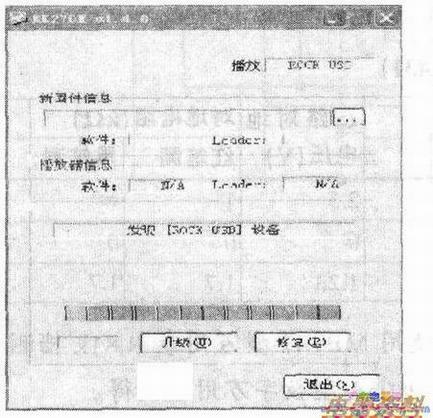
将RM970+用USB连接线连接电脑后,严格按照升级说明进行固件升级。点击“修复”按钮,对RM970+的底层BOOT进行升级,但却出现“修复错误,请重新插拔播放器”对话框,无法完成修复!反复几次,始终无法修复回原来正常版本。
打开R_M970+V2.0 V2.2.2\升级工具\RK27Upgrade_Image程序,见下图。
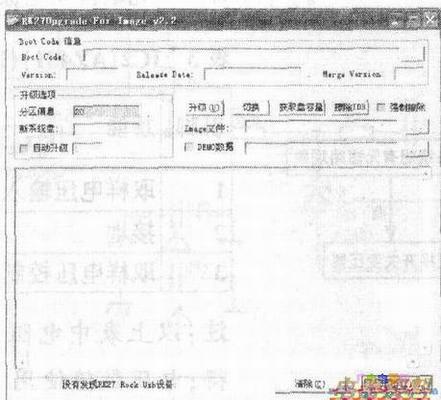
点击“Boot code”后面的“…”按钮,在弹出的对话框中选择文件夹rm970+_ver2.03\RM970+中最新固件升级工具\Bin\Rock27Boot.bin程序。
再点击“Image文件”后面的“…”按钮,在弹出的对话框中选择文件夹中RM970.RKW文件,见上图。注意在选择文件类型中要选择“All File(★.★)!此两步为刷回原程序的关键步骤!
选择好后,点击“升级”按钮,机器开始按rm970+正确固件对Boot和Image文件进行还原复位,见中图。
升级中成后,RM970+机器出现黑屏,此时不要断开与电脑的连接。打开RM970+Ver2.03固件升级程序,点击“新固件信息”方框后的“…”按钮,打开RM970.RKW程序,点击“修复”,见下图,按照提示,选择两次“是”后,机器会自动完成修复。在提示修复成功后,可以按“升级”按键,对机器进行升级。按照提示,选择“是”,自动完成升级,直至屏幕上显示“升级成功”信息。至此,RM970+机器完全修复,并刷新到最新软件程序。